प्रश्न
समस्या: कैसे ठीक करें हम रिकवरी ड्राइव नहीं बना सकते हैं?
हैलो, मैं एक लैपटॉप का उपयोग कर रहा हूं, और मैं अपने लैपटॉप पर एक रिकवरी ड्राइव बनाने के बीच में था, और मुझे एक प्राप्त हुआ त्रुटि, "हम पुनर्प्राप्ति ड्राइव नहीं बना सकते।" चूंकि मेरे पास एक और यूएसबी फ्लैश था, इसलिए मैंने इसे एक बार फिर से आजमाया, फिर भी नहीं लाभ लेना। क्या इस समस्या को ठीक करने के लिए मैं कुछ कर सकता हूं? मैं मदद के लिए आभारी रहूंगा।
हल उत्तर
पुनर्प्राप्ति ड्राइव एक साधारण बैकअप है[1] एक मौजूदा सिस्टम का - अगर कुछ गलत हो जाता है और आप विंडोज़ में बूट नहीं कर सकते हैं, तो आप नियोजित कर सकते हैं समस्याओं का निवारण करने और फाइलों/कॉन्फ़िगरेशनों की कार्यशील प्रतियों को पुनर्स्थापित करने के लिए एक पुनर्प्राप्ति ड्राइव यह। इसके अलावा, आप सिस्टम फ़ाइलों का बैकअप भी चुन सकते हैं, और यह आपको छवि डाउनलोड करने और बनाने के बजाय, OS को फिर से स्थापित करते समय रिकवरी ड्राइव का उपयोग करने की अनुमति देगा।
[2] मीडिया क्रिएशन टूल के माध्यम से।एक रिकवरी ड्राइव बनाने के लिए, आपको केवल एक यूएसबी फ्लैश ड्राइव की आवश्यकता होती है जो कम से कम 16 जीबी डेटा रखने में सक्षम हो (जो आपके सभी सिस्टम और अन्य फाइलों का बैकअप लेने के लिए आवश्यक है)। एक बार यूएसबी फ्लैश डालने के बाद, आप बिल्ट-इन रिकवरी मीडिया क्रिएटर लॉन्च कर सकते हैं और ऑन-स्क्रीन निर्देशों के साथ आगे बढ़ सकते हैं। दुर्भाग्य से, विंडोज रिकवरी ड्राइव का निर्माण योजना के अनुसार नहीं हो सकता है - कुछ उपयोगकर्ताओं ने दावा किया कि उन्होंने विभिन्न मुद्दों का अनुभव किया।
"हम पुनर्प्राप्ति ड्राइव नहीं बना सकते" एक त्रुटि है जो उपयोगकर्ताओं को पुनर्प्राप्ति ड्राइव बनाने से रोकती है, हालांकि त्रुटि संदेश में ही कोई विशेष जानकारी प्रदान नहीं की जाती है, और आगे बढ़ने के लिए बहुत कम देता है साथ:
हम रिकवरी ड्राइव नहीं बना सकते।
पुनर्प्राप्ति ड्राइव बनाते समय कोई समस्या उत्पन्न हुई।
हम पुनर्प्राप्ति ड्राइव त्रुटि नहीं बना सकते हैं जो किसी भी विंडोज सिस्टम पर हो सकती है, हालांकि लैपटॉप उपयोगकर्ता इस समस्या से सबसे अधिक पीड़ित हैं। चूंकि समस्या त्रुटि के भीतर ही निर्दिष्ट नहीं है, इसलिए समस्या से निपटना अधिक कठिन हो जाता है, इसलिए समस्या के उत्पन्न होने के कई अलग-अलग कारण हो सकते हैं।
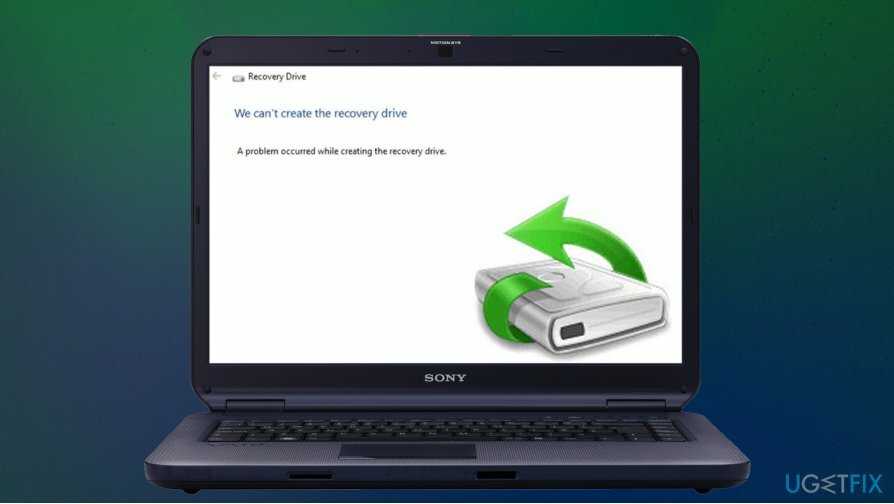
इसलिए, विंडोज 10 पर "हम रिकवरी ड्राइव नहीं बना सकते" त्रुटि को ठीक करने के कई तरीके हैं। अधिक जानकारी के लिए, कृपया नीचे दिए गए हमारे द्वारा प्रदान किए गए मैन्युअल समाधान देखें। हालाँकि, इससे पहले, हम अनुशंसा करना चाहेंगे कि आप Windows समस्याओं के लिए स्वचालित समाधान आज़माएँ - रीइमेजमैक वॉशिंग मशीन X9.
फिक्स 1. अपने यूएसबी ड्राइव को प्रारूपित करें या एक नया उपयोग करें
क्षतिग्रस्त सिस्टम को ठीक करने के लिए, आपको का लाइसेंस प्राप्त संस्करण खरीदना होगा रीइमेज रीइमेज.
जबकि विंडोज़ को नई फाइलें डालने से पहले यूएसबी फ्लैश को प्रारूपित करना चाहिए, कुछ मामलों में ऐसा करने में असफल हो सकता है, जिसके परिणामस्वरूप विंडोज 10 पर "हम रिकवरी ड्राइव नहीं बना सकते" त्रुटि। ड्राइव को प्रारूपित करने के लिए, आपको बस इसे USB स्लॉट में डालना है और निम्न चरणों का पालन करना है:
- दबाकर फ़ाइल एक्सप्लोरर खोलें विन + ई
- तब तक प्रतीक्षा करें जब तक ड्राइव नीचे दिखाई न दे यह पीसी > डिवाइस और ड्राइव अनुभाग
- दाएँ क्लिक करें अपने USB नाम पर और चुनें प्रारूप…
- अंतर्गत फाइल सिस्टम, चुनते हैं एनटीएफएस विकल्प
- टिकटिक त्वरित प्रारूप और क्लिक करें शुरू।
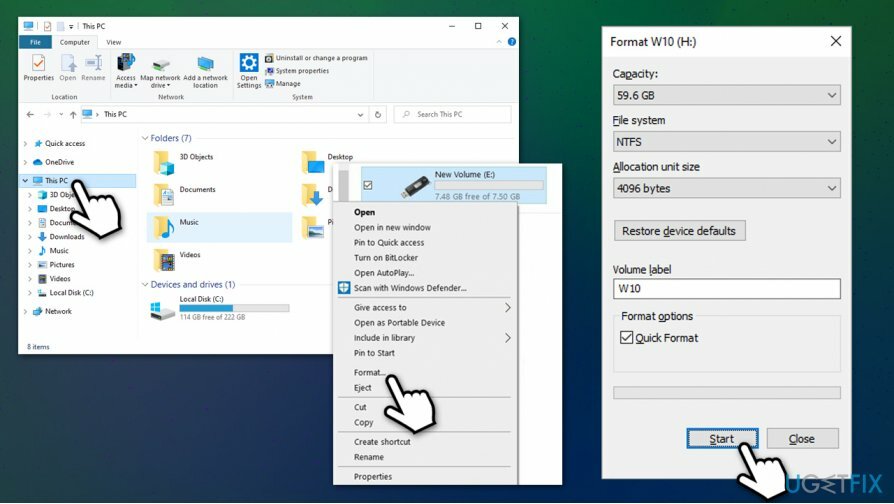
वैकल्पिक रूप से, आप किसी भिन्न USB फ्लैश ड्राइव का भी उपयोग कर सकते हैं और देख सकते हैं कि क्या समस्या बनी रहती है।
फिक्स 2. SFC स्कैन के साथ Windows सिस्टम अखंडता समस्याओं की जाँच करें
क्षतिग्रस्त सिस्टम को ठीक करने के लिए, आपको का लाइसेंस प्राप्त संस्करण खरीदना होगा रीइमेज रीइमेज.
दूषित सिस्टम फ़ाइलें[3] कभी-कभी विंडोज को रिकवरी ड्राइव को सही तरीके से तैयार करने से रोक सकता है। फिर भी, आप बिल्ट-इन सिस्टम फाइल चेकर की मदद से सिस्टम फाइल की समस्याओं को ठीक कर सकते हैं।
- प्रकार अध्यक्ष एवं प्रबंध निदेशक विंडोज सर्च बॉक्स में
- दाएँ क्लिक करें पर सही कमाण्ड परिणाम और चयन व्यवस्थापक के रूप में चलाएं
- अगर उपयोगकर्ता खाता नियंत्रण (यूएसी) प्रॉम्प्ट दिखाता है, चुनें हां
- कमांड प्रॉम्प्ट विंडो में, निम्न टाइप करें और हिट करें दर्ज:
एसएफसी / स्कैनो
- स्कैन समाप्त होने तक प्रतीक्षा करें - यदि कोई अखंडता उल्लंघन पाया गया तो विंडोज आपको सूचित करेगा।
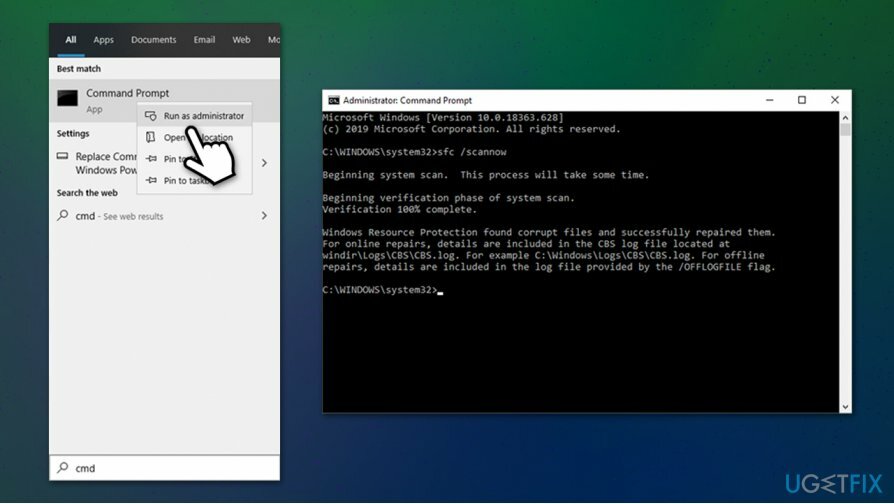
फिक्स 3. इसके बजाय मीडिया क्रिएशन टूल के माध्यम से विंडोज इमेज बनाएं
क्षतिग्रस्त सिस्टम को ठीक करने के लिए, आपको का लाइसेंस प्राप्त संस्करण खरीदना होगा रीइमेज रीइमेज.
अनिवार्य रूप से, रिकवरी ड्राइव व्यावहारिक रूप से विंडोज इंस्टॉलेशन इमेज के समान है, क्योंकि यह समान फाइलों को स्टोर करता है। केवल अंतर यह है कि विंडोज़ को फिर से स्थापित करने के लिए एक नई विंडोज़ छवि का उपयोग किया जाता है, और इसे आपके विशेष सिस्टम कॉन्फ़िगरेशन को "जानने" के लिए डिज़ाइन नहीं किया गया है।
- डाउनलोड मीडिया निर्माण उपकरण अधिकारी से माइक्रोसॉफ्ट वेबसाइट
- इंस्टॉलर लॉन्च करें और नियम और शर्तों से सहमत हों - दबाएं अगला
- चुनते हैं दूसरे पीसी के लिए इंस्टॉलेशन मीडिया (USB फ्लैश ड्राइव, डीवीडी या आईएसओ फाइल) बनाएं और क्लिक करें अगला
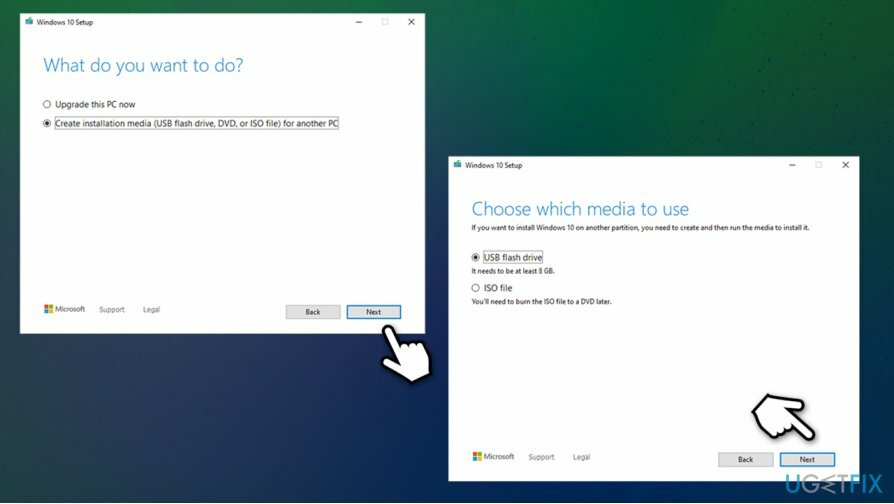
- चुनना यूएसबी फ्लैश ड्राइव या आईएसओ फ़ाइल a. के लिए डीवीडी (आपको बाद वाले को जलाना होगा, इसलिए इसके बजाय USB फ्लैश का उपयोग करना आसान है)
- अपने कंप्यूटर बॉक्स के यूएसबी स्लॉट में एक खाली यूएसबी फ्लैश डिवाइस डालें
- दबाएँ अगला विंडोज 10 सेटअप पर और प्रक्रिया को समाप्त करने के लिए ऑन-स्क्रीन निर्देशों का पालन करें।
फिक्स 4. रजिस्ट्री को संशोधित करें
क्षतिग्रस्त सिस्टम को ठीक करने के लिए, आपको का लाइसेंस प्राप्त संस्करण खरीदना होगा रीइमेज रीइमेज.
यह "हम पुनर्प्राप्ति ड्राइव नहीं बना सकते" फ़िक्स केवल उन लोगों पर लागू होता है जो तृतीय-पक्ष पुनर्प्राप्ति समाधानों का उपयोग कर रहे हैं या पहले उपयोग कर रहे हैं।
- में टाइप करें regedit विंडोज़ में खोजें और दबाएं दर्ज
- यदि यूएसी दिखाई देता है, तो इसे बायपास करें हां
- निम्न स्थान पर नेविगेट करें:
कंप्यूटर\\HKEY_LOCAL_MACHINE\\SYSTEM\\CurrentControlSet\\Services\\VSS\\Providers\\
- अब प्रत्येक प्रविष्टि (बाएं फलक पर) के अंतर्गत क्लिक करें प्रदाताओं
- डबल-क्लिक करें चूक दाईं ओर स्ट्रिंग - यह कहना चाहिए माइक्रोसॉफ्ट सॉफ्टवेयर शैडो कॉपी प्रदाता 1.0 -नहीं इस प्रविष्टि को हटाएं
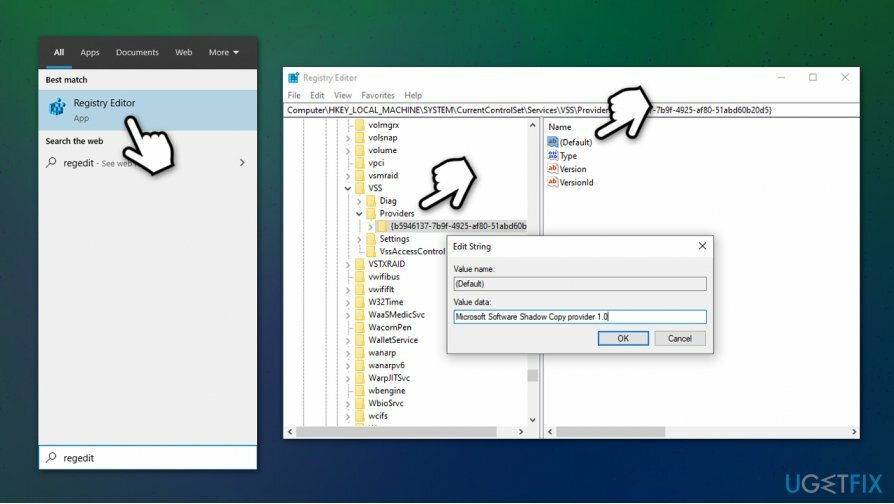
- यदि आप इसके अलावा कुछ भी देखते हैं प्रदाताओं, आपको उन प्रविष्टियों को हटा देना चाहिए।
अपनी त्रुटियों को स्वचालित रूप से सुधारें
ugetfix.com टीम उपयोगकर्ताओं को उनकी त्रुटियों को दूर करने के लिए सर्वोत्तम समाधान खोजने में मदद करने के लिए अपना सर्वश्रेष्ठ प्रयास कर रही है। यदि आप मैन्युअल मरम्मत तकनीकों के साथ संघर्ष नहीं करना चाहते हैं, तो कृपया स्वचालित सॉफ़्टवेयर का उपयोग करें। सभी अनुशंसित उत्पादों का हमारे पेशेवरों द्वारा परीक्षण और अनुमोदन किया गया है। आप अपनी त्रुटि को ठीक करने के लिए जिन टूल का उपयोग कर सकते हैं, वे नीचे सूचीबद्ध हैं:
प्रस्ताव
अभी करो!
फिक्स डाउनलोड करेंख़ुशी
गारंटी
अभी करो!
फिक्स डाउनलोड करेंख़ुशी
गारंटी
यदि आप रीइमेज का उपयोग करके अपनी त्रुटि को ठीक करने में विफल रहे हैं, तो सहायता के लिए हमारी सहायता टीम से संपर्क करें। कृपया, हमें उन सभी विवरणों के बारे में बताएं जो आपको लगता है कि हमें आपकी समस्या के बारे में पता होना चाहिए।
यह पेटेंट मरम्मत प्रक्रिया 25 मिलियन घटकों के डेटाबेस का उपयोग करती है जो उपयोगकर्ता के कंप्यूटर पर किसी भी क्षतिग्रस्त या गुम फ़ाइल को प्रतिस्थापित कर सकती है।
क्षतिग्रस्त सिस्टम को ठीक करने के लिए, आपको का लाइसेंस प्राप्त संस्करण खरीदना होगा रीइमेज मैलवेयर हटाने का उपकरण।

निजी इंटरनेट एक्सेस एक वीपीएन है जो आपके इंटरनेट सेवा प्रदाता को रोक सकता है, सरकार, और तृतीय-पक्ष आपके ऑनलाइन ट्रैक करने से और आपको पूरी तरह से गुमनाम रहने की अनुमति देते हैं। सॉफ्टवेयर टोरेंटिंग और स्ट्रीमिंग के लिए समर्पित सर्वर प्रदान करता है, इष्टतम प्रदर्शन सुनिश्चित करता है और आपको धीमा नहीं करता है। आप भू-प्रतिबंधों को भी बायपास कर सकते हैं और नेटफ्लिक्स, बीबीसी, डिज़नी + और अन्य लोकप्रिय स्ट्रीमिंग सेवाओं जैसी सेवाओं को बिना किसी सीमा के देख सकते हैं, चाहे आप कहीं भी हों।
मैलवेयर हमले, विशेष रूप से रैंसमवेयर, आपकी तस्वीरों, वीडियो, काम या स्कूल की फाइलों के लिए अब तक का सबसे बड़ा खतरा हैं। चूंकि साइबर अपराधी डेटा को लॉक करने के लिए एक मजबूत एन्क्रिप्शन एल्गोरिथ्म का उपयोग करते हैं, इसलिए इसका उपयोग तब तक नहीं किया जा सकता जब तक कि बिटकॉइन में फिरौती का भुगतान नहीं किया जाता है। हैकर्स को भुगतान करने के बजाय, आपको पहले विकल्प का उपयोग करने का प्रयास करना चाहिए स्वास्थ्य लाभ ऐसे तरीके जो आपको खोए हुए डेटा के कम से कम कुछ हिस्से को पुनः प्राप्त करने में मदद कर सकते हैं। अन्यथा, आप फाइलों के साथ-साथ अपना पैसा भी खो सकते हैं। सबसे अच्छे उपकरणों में से एक जो कम से कम कुछ एन्क्रिप्टेड फाइलों को पुनर्स्थापित कर सकता है - डेटा रिकवरी प्रो.